本文将介绍购买 SSL 证书并在 Nginx 配置的姿势。
免费证书和收费证书的区别
首先,免费的 SSL 证书是没有保险的,也没有 SLA 保障,适合个人项目以及短期的网站,对于长期运营的网站来说,我们并不推荐使用免费的 SSL 证书,这时候您就需要购买一个收费的 SSL 证书。
如果您需要免费证书,您可以在 FreeSSL 获取一年的 TrustAsia 证书,您也可以使用 ACME 获取 3 个月的 Let’s Encrypt 或 ZeroSSL 证书。
对于普通网站来说,我们推荐 Riven Cloud 的 SSL DV 证书,单域名仅需 $4 美元一年,泛域名也就是俗称 “野卡” 证书也仅需 $40 美元一年,这个价格是比较实惠的。
对于商业网站来说,推荐购买 OV 证书,价格虽贵,但是更有保障,毕竟需要验证组织才签发证书,而普通的 DV 证书仅需要验证域名即可签发。
生成证书签发请求 (CSR)
您必须拥有一个证书签发请求 (Certificate Signing Request,CSR) 才能申请签发 SSL 证书。
这里我们使用 OS X,Linux,UNIX 及类似系统为例,UNIX 系操作系统一般已经内置了 OpenSSL 或 GnuTLS 工具链,您需要系统中存在 openssl 的可执行文件:
apt install openssl
交互式生成 CSR
首先生成一个 CSR,这个 CSR 将会用于请求 SSL 证书,这里以 2048 位 RSA 证书为例:
openssl req -new -newkey rsa:2048 -sha256 -nodes -out example_com.csr -keyout example_com.key -subj "/C=CN/ST=Beijing/L=Beijing/O=Example Inc/OU=Network Dept/CN=example.com"
| 代码 | 含义 |
|---|---|
| C | 国别代码 |
| ST | 省份、州 |
| L | 城市 |
| O | 公司名 |
| OU | 部门名 |
| CN | Common Name,一般是需要签发证书的域名 |
如果您准备签发泛域名证书,则使用 *.example.com 作为 CN (common name):
openssl req -new -newkey rsa:2048 -sha256 -nodes -out example_com.csr -keyout example_com.key -subj "/C=CN/ST=Beijing/L=Beijing/O=Example Inc/OU=Network Dept/CN=*.example.com"
如果您希望生成 ECC 证书,命令看起来像这样:
openssl ecparam -out example_com.key -name prime256v1 -genkey && openssl req -new -key example_com.key -nodes -out example_com.csr -subj "/C=CN/ST=Beijing/L=Beijing/O=Example Inc/OU=Network Dept/CN=example.com"
如果您准备签发的是多域名证书,请使用下面的命令将所有的域名包含进去
openssl req -new -newkey rsa:2048 -sha256 -nodes -out example_com.csr -keyout example_com.key -subj "/C=CN/ST=Beijing/L=Beijing/O=Example Inc/OU=Network Dept/CN=example.com/subjectAltName=DNS.1=sub1.example.com,DNS.2=sub2.example.com,DNS.3=sub.another-example.com"
如果您准备签发的是 IP 证书,则留空 CN (common name)
openssl req -new -newkey rsa:2048 -sha256 -nodes -out example_com.csr -keyout example_com.key -subj "/C=CN/ST=Beijing/L=Beijing/O=Example Inc/OU=Network Dept/CN=/subjectAltName=DNS.1=192.0.2.1,DNS.2=192.0.2.2"
购买下单并获取证书文件
所有网站购买证书的流程都是一样的,提交 example_com.csr 文件内容,然后填写相关资料,付款,等待邮件通知验证,验证后开通即可。
按照 CA/Browser Forum 的规定,普通 DV 单域名或多域名证书验证方式可选 HTTP/HTTPS,域名管理员邮箱以及 DNS 记录 (通常是 TXT 或 CNAME 记录) 进行验证,对于泛域名证书,目前有且仅支持 DNS 记录验证。
按照 CA/Browser Forum 的还有一条规定,所有 SSL 证书有效期不得大于 13 个月 (397 天),所有市面上的收费或免费证书都不能超过这个有效期,骗你可以买两年五年证书的都是忽悠你的,实际就是先给你签发一年,第二年免费给你续费,续费的流程和重新签发的流程是一样的,需要重新验证你的域名或组织。
这里不多叙述,购买完成后您会得到一个类似 example_com.crt 的文件,这个文件里面包含了证书的公钥,以及证书的其他信息,比如有效期,域名,签发者等等,需要注意的是这个证书链一般是不完整的,也有的商家会发送你完整的证书链,如果你强行配置在 Nginx 上,会造成个别浏览器提示证书错误,这时候可以使用 What’s My Chain Cert 这个服务,把 crt 文件内容复制上去,然后下载完整的证书链:
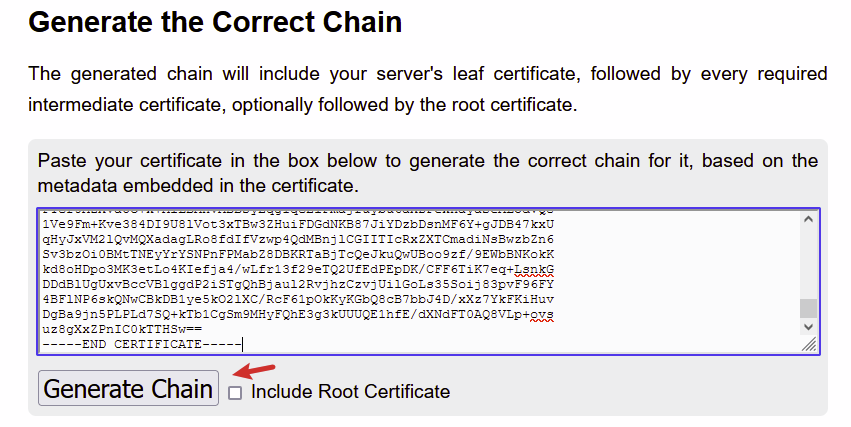
这时候会得到一个类似 example_com.chain.crt 的文件,我们把 example_com.key 和 example_com.chain.crt 丢入服务器。
此时记得打开 example_com.chain.crt 文件,把除了 example_com.crt 内容以外的 CA 根证书单独命名为一个单独的文件 example_com.ca.crt
我们最终得到如下文件:
| 文件名 | 用途 |
|---|---|
| /etc/nginx/ssl/example_com.key | 本地或者服务器上使用 OpenSSL 生出来的证书私钥 |
| /etc/nginx/ssl/example_com.crt | 服务商给你的证书公钥,没用了,可以丢了 |
| /etc/nginx/ssl/example_com.chain.crt | 这个才是完整证书链 |
| /etc/nginx/ssl/example_com.ca.crt | CA 根证书 |
记得把他们丢在你服务器上,比如创建并放在 /etc/nginx/ssl 目录。
配置 Nginx SSL 证书开启 HTTPS
如果您按照本站的教程使用烧饼博客打包的 Nginx,那么可以参考如下配置,请注意,只有默认的第一个监听端口的网站才可以在 listen 段使用 default_server 和 reuseport,如果需要添加更多网站,请删除这两个参数:
跳转所有的 HTTP 请求:
server {
listen 80 default_server;
listen [::]:80 default_server;
location / {
return 301 https://$host$request_uri;
}
}
生成 dhparam 文件:
madir -p /etc/nginx/ssl
openssl dhparam -dsaparam -out /etc/nginx/ssl/dhparam 2048
嫌弃慢的也可以直接用 Mozilla 给你生成好的:
curl https://ssl-config.mozilla.org/ffdhe2048.txt > /etc/nginx/ssl/dhparam
然后监听 443 端口并开启 HTTP/2、HTTP/3、OCSP、TLS 1.2、TLS 1.3 和 HSTS Preload:
我们以 example.com 为例,网站目录位于 /var/www/example.com
server {
listen 443 ssl default_server;
listen [::]:443 ssl default_server;
# 开启 HTTP/3
listen 443 quic reuseport;
listen [::]:443 quic reuseport;
# 开启 HTTP/2
http2 on;
server_name example.com;
root /var/www/example.com;
index index.html;
ssl_certificate /etc/nginx/ssl/example_com.chain.crt;
ssl_certificate_key /etc/nginx/ssl/example_com.key;
ssl_trusted_certificate /etc/nginx/ssl/example_com.ca.crt;
ssl_session_timeout 1d;
ssl_session_cache shared:SSL:10m;
ssl_session_tickets off;
ssl_dhparam /etc/nginx/ssl/dhparam;
ssl_protocols TLSv1.2 TLSv1.3;
ssl_ciphers ECDHE-ECDSA-AES128-GCM-SHA256:ECDHE-RSA-AES128-GCM-SHA256:ECDHE-ECDSA-AES256-GCM-SHA384:ECDHE-RSA-AES256-GCM-SHA384:ECDHE-ECDSA-CHACHA20-POLY1305:ECDHE-RSA-CHACHA20-POLY1305:DHE-RSA-AES128-GCM-SHA256:DHE-RSA-AES256-GCM-SHA384;
ssl_prefer_server_ciphers off;
add_header Alt-Svc 'h3=":443"; ma=86400';
add_header Referrer-Policy strict-origin-when-cross-origin;
add_header Strict-Transport-Security "max-age=63072000; includeSubDomains; preload";
add_header X-Frame-Options SAMEORIGIN;
add_header X-Content-Type-Options nosniff;
add_header X-XSS-Protection "1; mode=block";
ssl_stapling on;
ssl_stapling_verify on;
# 国内机器请自行修改 DNS
resolver 1.1.1.1 8.8.8.8 valid=300s;
resolver_timeout 10s;
}
然后测试 Nginx 配置并重新加载:
nginx -t
nginx -s reload
最终你就可以在浏览器打开 https://example.com/ 查看是否生效了。

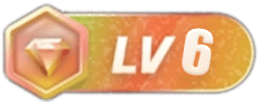

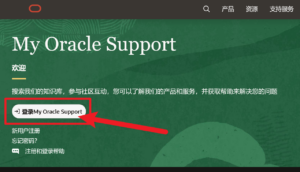
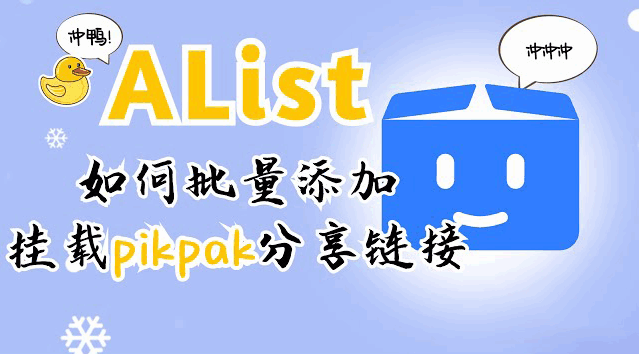
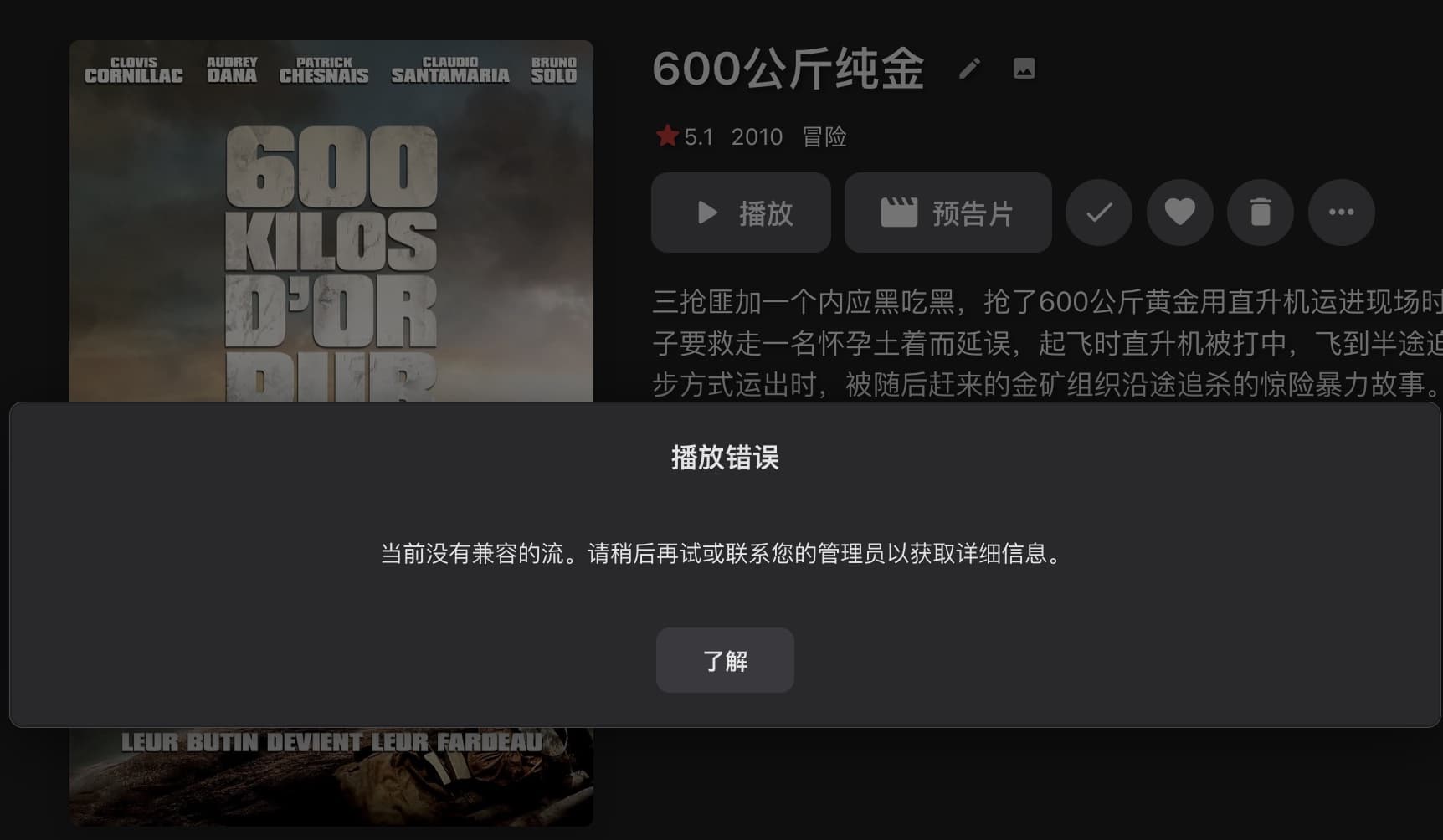
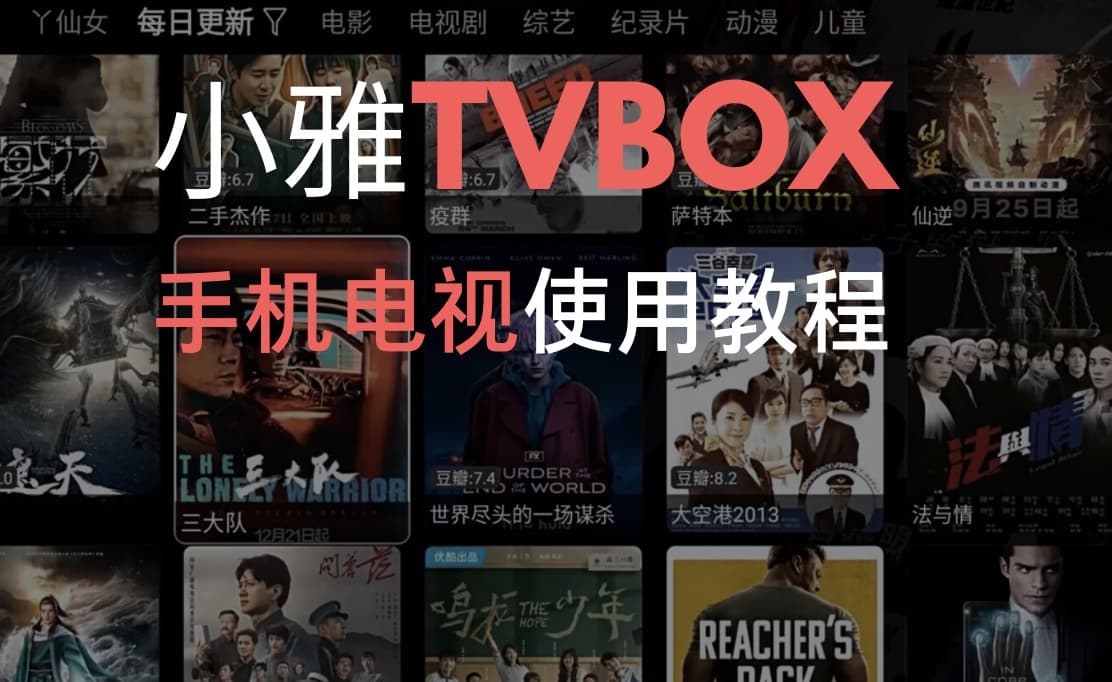
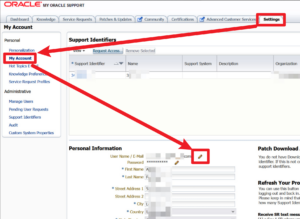


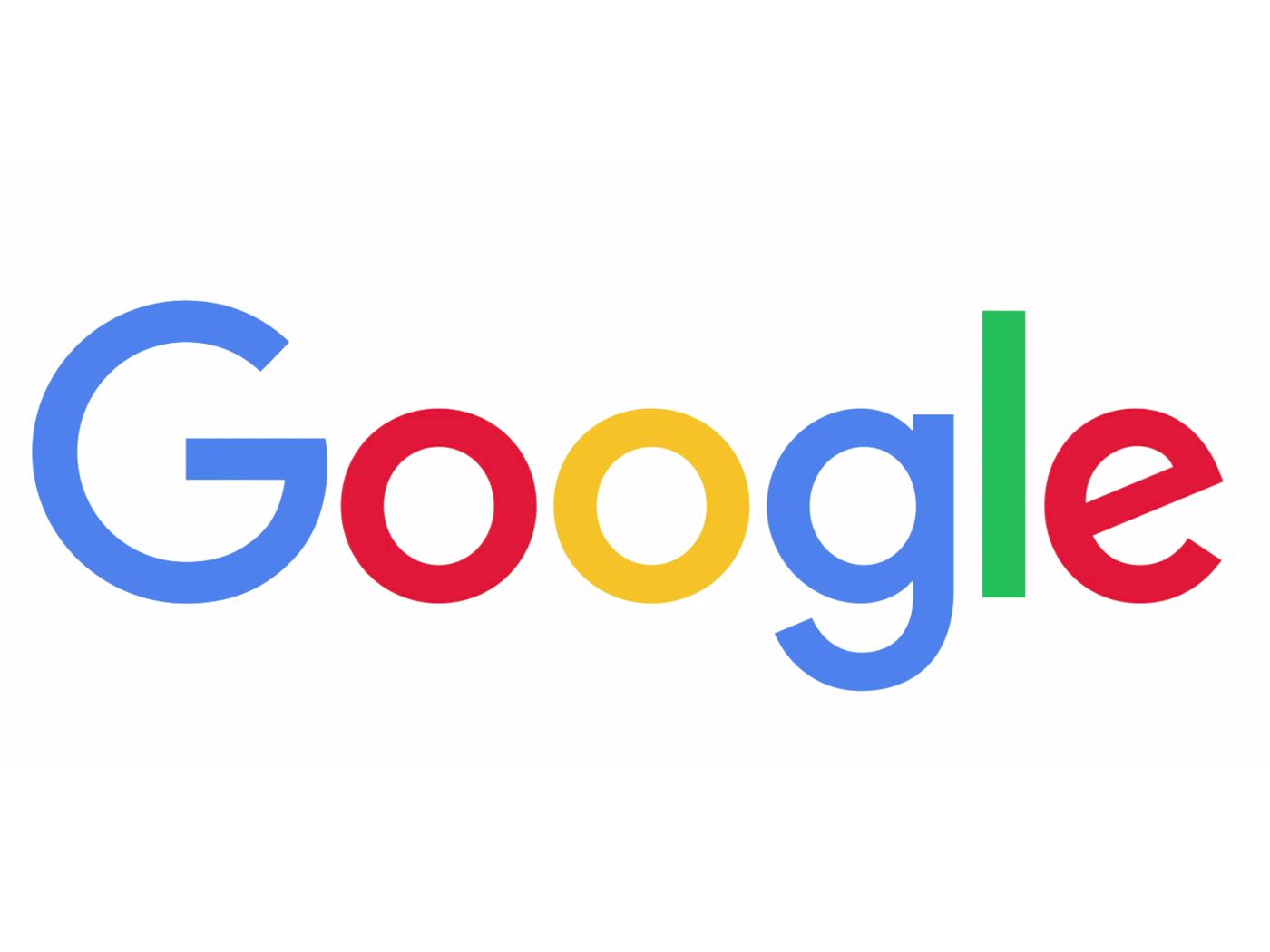

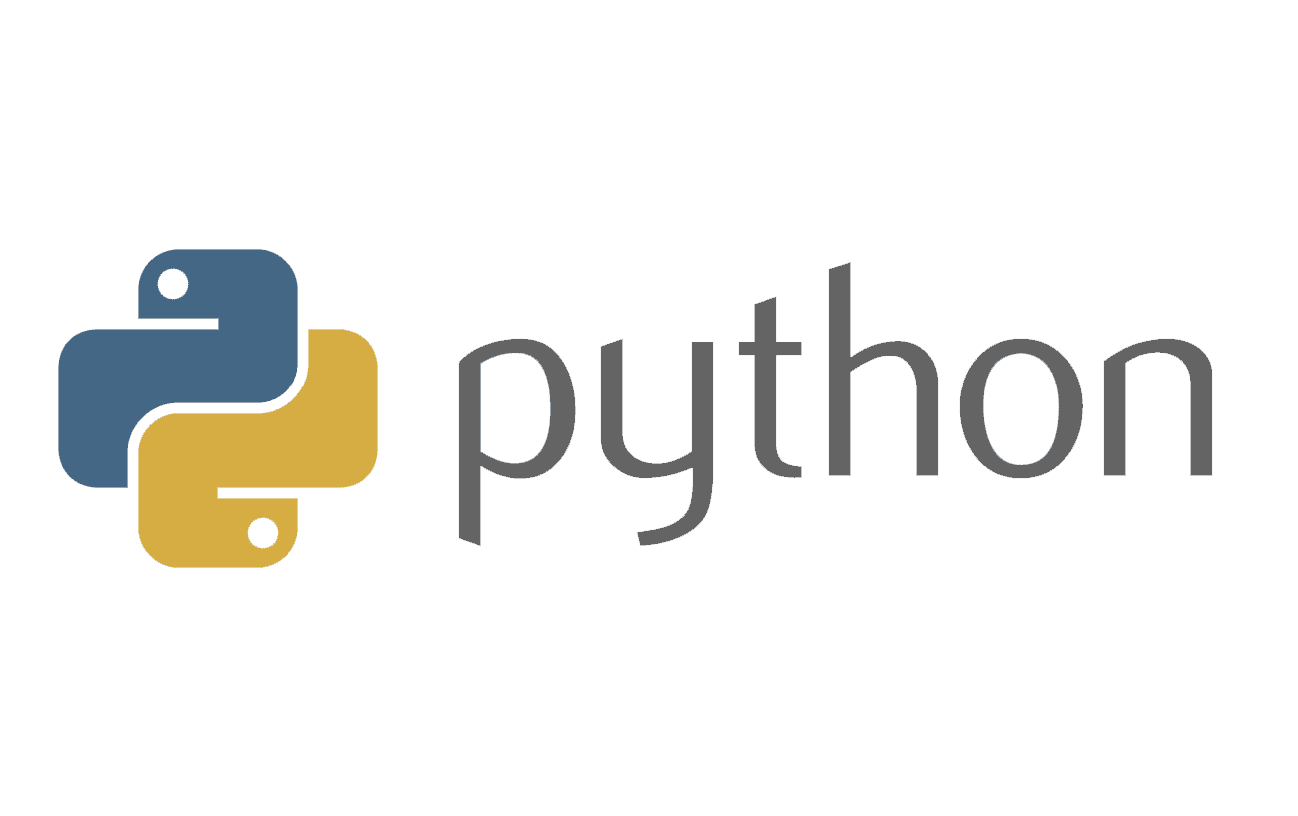

暂无评论内容